Notes
L’accès à cette page nécessite une autorisation. Vous pouvez essayer de vous connecter ou de modifier des répertoires.
L’accès à cette page nécessite une autorisation. Vous pouvez essayer de modifier des répertoires.
Nonte
Le nouveau centre d’administration Power Platform amélioré est maintenant en version préliminaire publique ! Nous avons conçu le nouveau centre d’administration pour qu’il soit plus facile à utiliser, avec une navigation axée sur les tâches qui vous aide à obtenir des résultats spécifiques plus rapidement. Nous publierons la documentation nouvelle et mise à jour au fur et à mesure que le nouveau centre d’administration Power Platform passera en disponibilité générale.
Vous pouvez inviter d’autres utilisateurs à accéder à votre environnement. Un utilisateur disposant du rôle Administrateur d’utilisateurs peut le faire via le portail Azure. Pour en savoir plus, consultez Ajouter des utilisateurs invités à l’annuaire. Les utilisateurs invités peuvent accéder à votre environnement à l’aide de leurs propres informations de connexion une fois qu’une licence et un rôle de sécurité leur sont attribués. L’utilisation des applications créées à l’aide de Power Apps, des applications d’engagement client (telles que Dynamics 365 Sales, Dynamics 365 Customer Service, Dynamics 365 Field Service, Dynamics 365 Customer Insights - Journeys et Dynamics 365 Project Operations), et des applications de finances et d’opérations est autorisée. Il n’est pas nécessaire de créer un compte d’utilisateur et un mot de passe temporaire pour ces utilisateurs invités dans votre propre client Microsoft 365.
Configuration requise
Pour envoyer des invitations utilisateur B2B, vous devez disposer au moins du rôle Administrateur d’utilisateurs.
Pour inviter des utilisateurs en bloc, procurez-vous le Microsoft Entra ID PowerShell le plus récent qui peut être téléchargé à partir de la Page de lancement du module PowerShell.
Incompatibilités
Les fonctionnalités suivantes ne sont pas prises en charge pour les utilisateurs invités B2B.
Client Unified Service Desk
Les utilisateurs invités ne pourront pas utiliser le client Unified Service Desk pour se connecter à l’environnement du client hôte.
Dynamics 365 App for Outlook
Les utilisateurs invités ne pourront pas utiliser leurs propres adresses e-mail pour effectuer des transactions de courrier électronique dans l’environnement hôte.
Groupes Microsoft 365
Les groupes Microsoft 365 connectent un groupe aux applications d’engagement client. Les données (y compris les nouvelles conversations et les nouveaux documents) sont stockées dans le système Exchange et/ou SharePoint. Comme les utilisateurs invités appartiennent à un autre client Microsoft 365, ils ne sont pas autorisés à créer des groupes Microsoft 365 dans le client Microsoft 365 invité. Toutefois, ils peuvent participer aux conversations des groupes Microsoft 365 en tant qu’invité dans leur boîte de réception Outlook, mais pas dans les applications d’engagement client.
Dynamics 365 Customer Voice
Les utilisateurs invités ne pourront pas utiliser Dynamics 365 Customer Voice. Vous devez créer un nouvel utilisateur dans votre client, puis fournir l’accès au nouvel utilisateur.
Inviter un utilisateur
Vous pouvez ajouter des utilisateurs via la collaboration utilisateur B2B de Microsoft Entra ID. Les utilisateurs disposant d’un accès suffisant tels que les administrateurs utilisateur peuvent utiliser le portail Azure pour inviter des utilisateurs B2B Collaboration dans le répertoire, un groupe de sécurité ou une application.
Les administrateurs peuvent utiliser l’une des méthodes suivantes pour inviter des utilisateurs B2B à accéder à leur environnement :
Invitez des utilisateurs à accéder à votre environnement qui dispose d’un groupe de sécurité.
Consultez Administrateurs ajoutant des utilisateurs invités à un groupe.
Consultez Contrôle de l’accès des utilisateurs aux environnements : groupes de sécurité et licences pour savoir comment utiliser les groupes de sécurité pour vos environnements.
Invitez dans votre environnement des utilisateurs qui ne disposent pas d’un groupe de sécurité.
Invitez des utilisateurs en bloc à l’aide d’un fichier .csv.
- Consultez Exemple PowerShell.
Votre utilisateur invité reçoit une invitation par courrier électronique pour démarrer la collaboration utilisateur B2B.
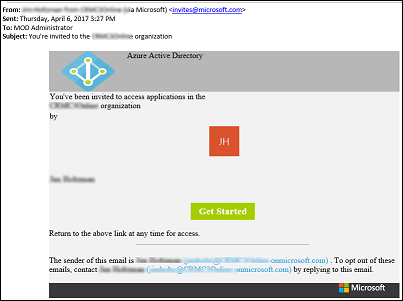
Lorsque votre utilisateur accepte l’invitation en cliquant sur le lien Démarrer dans le courrier électronique d’invitation, il est invité à accepter l’invitation.
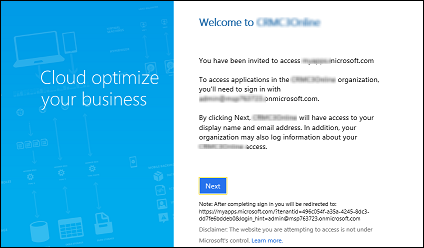
Note
Tant que vous n’ajoutez pas une licence au compte d’utilisateur, l’utilisateur n’a pas accès aux applications d’engagement client. Suivez les étapes ci-dessous pour ajouter une licence via le portail Azure.
Mettre à jour le nom de l’utilisateur et l’emplacement d’utilisation
Pour attribuer une licence, l’Emplacement d’utilisation de l’utilisateur invité doit être spécifié. Les administrateurs peuvent mettre à jour le profil de l’utilisateur invité sur le portail Azure.
Accéder à Microsoft Entra>Utilisateurs et groupes>Tous les utilisateurs. Si l’utilisateur nouvellement créé ne s’affiche pas, actualisez la page.
Cliquez sur l’utilisateur invité, puis sur Profil.
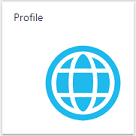
Mettez à jour le Prénom, le Nom et l’Emplacement d’utilisation.
Cliquez sur Enregistrer, puis fermez la page de profil.
Attribuer une licence et un rôle de sécurité aux utilisateurs invités
Attribuez à vos utilisateurs invités une licence et un rôle de sécurité afin qu’ils puissent utiliser les applications d’engagement client.
Accéder à Microsoft Entra>Utilisateurs et groupes>Tous les utilisateurs. Si l’utilisateur nouvellement créé ne s’affiche pas, actualisez la page.
Cliquez sur l’utilisateur invité, puis sur Licences.
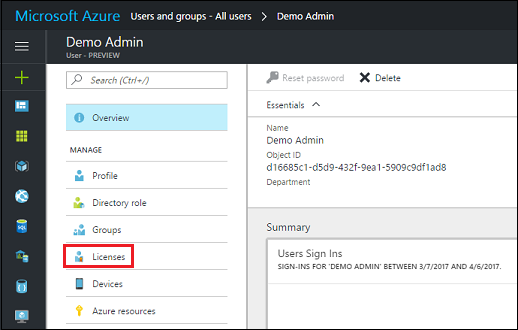
Cliquez sur
 Attribuer.
Attribuer.Cliquez sur Configurer les paramètres requis.
Sélectionnez le produit à utiliser sous licence.
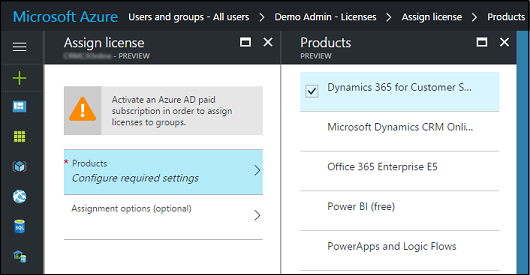
Cliquez sur Sélectionner, puis sur Attribuer.
Ensuite, attribuez aux utilisateurs invités les rôles de sécurité appropriés pour l’environnement afin qu’ils puissent y accéder. Voir Créer des utilisateurs.
Informer vos utilisateurs invités
Pour terminer l’invitation utilisateur, informez vos utilisateurs invités en leur fournissant l’URL de l’environnement d’invitation (par exemple, https://contoso.crm.dynamics.com).
Prise en charge de Power Apps pour le créateur d’invités B2B
Les utilisateurs invités B2B peuvent exécuter Power Apps.
Procédez comme suit pour permettre aux utilisateurs de collaboration B2B de créer des Power Apps.
Note
Assurez-vous d’effectuer les étapes ci-dessous sur le client de ressources, et non sur le client principal.
- Un client de ressources est l’endroit où l’application est censée exister, etoù l’utilisateur est censé créer l’application en utilisant Power Apps en tant qu’invité.
- Un client principal est l’endroit où le compte de l’utilisateur réside et s’authentifie.
Dans Microsoft Entra ID, dans les paramètres de collaboration externe, définissez l’accès des utilisateurs invités sur "(le plus inclusif)". Pour en savoir plus sur Microsoft Entra B2B, voir Qu’est-ce qu’un accès utilisateur invité dans Microsoft Entra B2B ?
Utilisez l’applet de commande PowerShell suivante pour permettre aux invités de faire des Power Apps.
$requestBody = Get-TenantSettings $requestBody.powerPlatform.powerApps.enableGuestsToMake = $True Set-TenantSettings $requestBodyAttribuez le rôle de sécurité Créateur d’environnement aux utilisateurs invités B2B qui doivent pouvoir créer des applications et des formulaires personnalisés Microsoft Lists à l’aide de Power Apps.
Pourboire
En outre, vous pouvez également consulter tous les autres invités de ce rôle de sécurité (en particulier dans l’environnement par défaut) et supprimer les utilisateurs qui ne sont pas censés avoir ce privilège.
Une fois que les utilisateurs invités B2B ont reçu les autorisations nécessaires pour créer et modifier des applications, ils peuvent créer des Power Apps et des formulaires personnalisés Microsoft Lists à l’aide de Power Apps.
Les invités B2B peuvent suivre ces étapes pour se connecter au client Microsoft Entra de leur préférence pour créer des applications.
Facultatif : attribuez un rôle de sécurité qui permet aux utilisateurs invités B2B d’importer et d’exporter des solutions.
Limitations connues
- Pour se connecter à make.powerapps.com via Azure B2B, un utilisateur doit se connecter à un client Microsoft Entra. Les comptes Microsoft (par exemple, user@outlook.com, user@live.com, user@hotmail.com) ne peuvent pas se connecter directement à https://make.powerapps.com.
- Si le créateur Azure B2B doit créer une application qui utilise Dataverse ou crée des applications dans une solution, il a besoin d’une licence avec des droits d’utilisation Dataverse affectés dans le client de ressource.
- Pour l’instant, les créateurs B2B ne sont pas pris en charge dans le cadre du cloud souverain. Par exemple, un invité B2B d’un client commercial ne peut pas créer d’applications dans un client Cloud de la communauté du secteur public. Cela s’applique également à GCC pour GCC High, commercial pour le cloud en Chine, etc.
Contenu associé
Microsoft Entra B2B Collaboration est mis à la disposition générale !
Exemples de code Microsoft Entra B2B Collaboration et PowerShell
Questions fréquentes (FAQ) sur Microsoft Entra B2B Collaboration
Microsoft Entra B2B Collaboration
Microsoft Entra B2B : de nouvelles mises à jour simplifient la collaboration entre les entreprises
Vue d’ensemble de l’accès entre clients à Microsoft Entra
Restreindre l’accès entrant et sortant entre clients
Partagez une application canevas avec les utilisateurs invités